Как восстановить папку «Стандартные» в Windows 7 / Windows 8.1 / Windows 10
Если Вы вдруг обнаружили, что на вашем компьютере в меню пуск отсутствует папка «Стандартные»не стоит отчаиваться — есть, по крайней мере, три варианта для её возвращения. Воспользоваться стандартным способом восстановления системы (если Вы знаете точную дату исчезновения папки«Стандартные»).
В меню «Пуск» восстановить значение по умолчанию. Пуск — Свойства — Меню Пуск — Настроить — Параметры по умолчанию — Сохранить.
Самый надёжный способ: создание новой учётной записи пользователя и переноса папки«Стандартные» путём копирования на флешку. Разберём последний способ. Панель управления — Учётные записи пользователей — Управление другой учётной записью — Создание учётной записи.
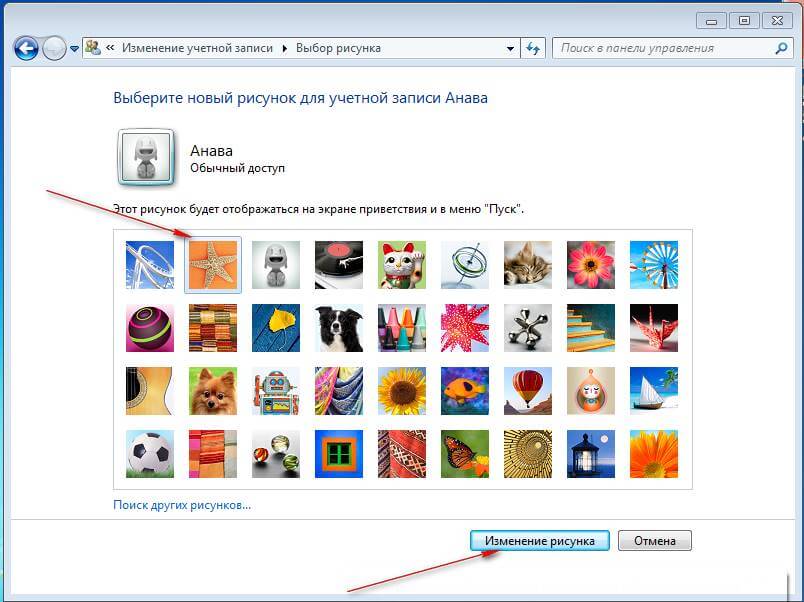
Новая учётная запись создана. Необходимо перезагрузить ПК и войти в систему (если Вы создавали пароль, то сначала нужно ввести его) с новой учётной записью.
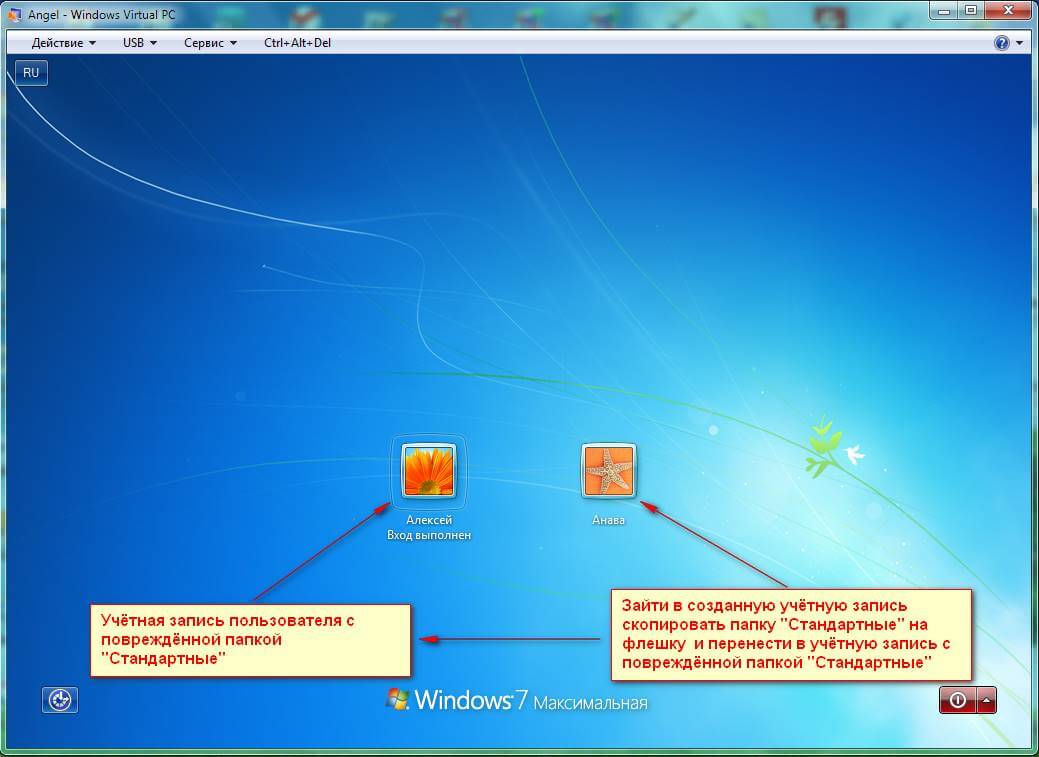
Вход в систему с новой учётной записью произведён. Нам нужна папка «AppData«, так как по умолчанию она является скрытой, то необходимо сделать её видимой. Для этого идём в Панель управления — Параметры папок — Вкладка Вид — Показывать скрытые файлы и папки.
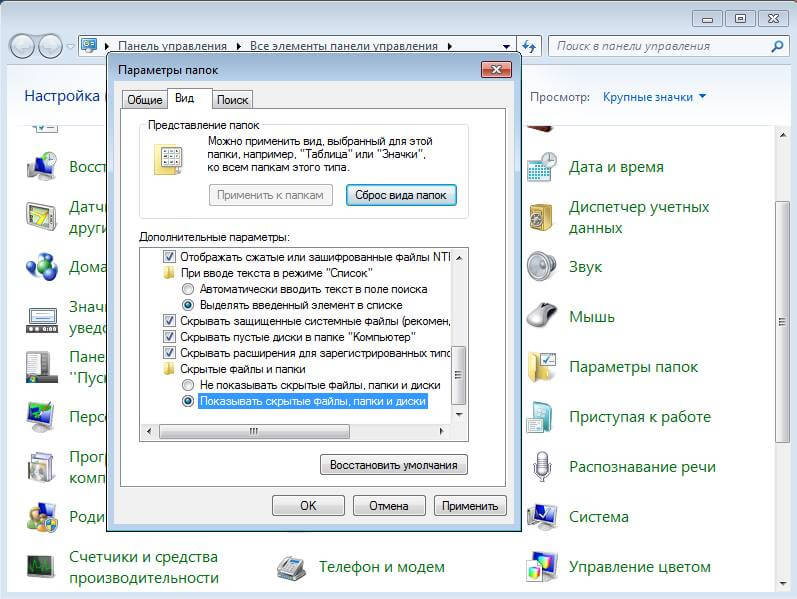
Полный путь к папке «Стандартные»
Диск C:\ Пользователи \Имя пользователя ПК\ AppData\ Roaming \Microsoft\ Windows\ Главное меню\ Программы\ Стандартные. Копируем папку «Стандартные» на флешку(после копирования необходимо выйти из системы и войти в другую учётную запись) и переносим в учётную запись с повреждённой папкой «Стандартные». Используя такой же путь, как выделено выше. После всех действий перезагрузите ПК.
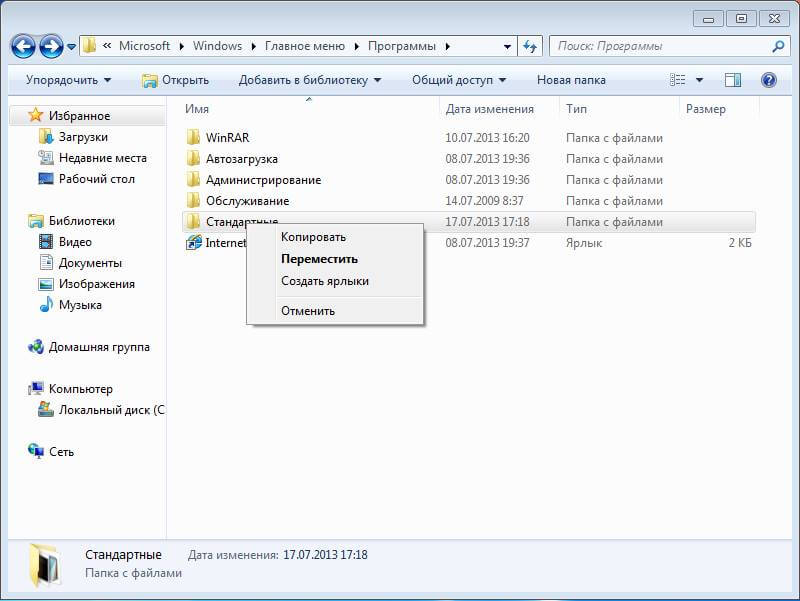

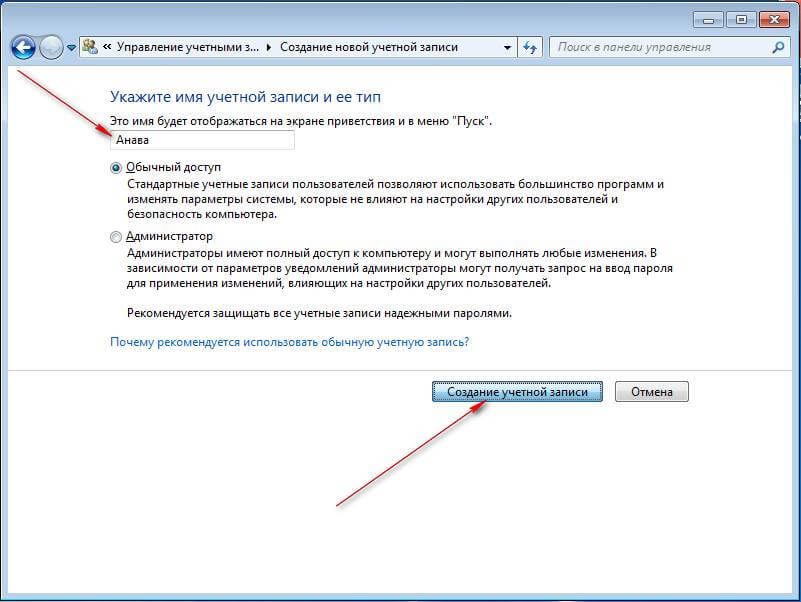






Спасибо, это мне помогло, сайт хороший. Но не все файлы у меня восстановались.
Спасибо. Помогло. Все получилось.
Я еще скопировал в папку Стандартные по этому пути:
C:\ProgramData\Microsoft\Windows\Главное меню\Программы\Стандартные